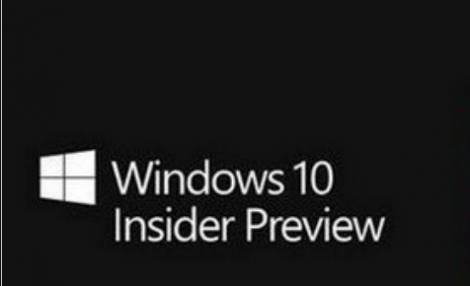Windows10系统之家 > Win10教程 >
win10系统dnf图表系统组建失败怎么修复
- 作者:huahua
- 时间:2020-03-02 17:05:53
很多玩DNF的小伙伴发现了自己电脑“图标系统组建失败”的弹窗,一般出现这个问题就是驱动的问题,win10系统dnf图表系统组建失败怎么修复呢?出现这样的情况是显卡驱动或者DX上出现了问题,修复方法见下面详细介绍吧。
win10系统dnf图表系统组建失败怎么修复
一、检查DX加速的状态
1、按下“Win+R”组合键呼出“运行”。
2、在框中输入“dxdiag”。
3、按下回车键打开“Directx诊断工具”。
4、点击“显示”选项。
5、确认“Directdraw 加速”、“Direct3D加速”、“AGP 纹理加速”三个选项都已启用。
二、如果未开启“Directdraw 加速”、“Direct3D加速”、“AGP 纹理加速”
1、对比下图:第一张图为显卡驱动正常的系统截图,第二张图为显卡驱动有问题的系统截图。
2、卸载当前显卡驱动。
3、直接检查驱动或者下载官方驱动。
官方驱动下载之后请看下文:
(1)点击“驱动人生”界面的“离线驱动”。
(2)在界面上点击浏览,再找到官方下载的驱动的位置,“确定”→“扫描”→选中驱动→“下一步”,“安装驱动”。
以上就是dnf图表系统组建失败怎么修复的详细介绍了